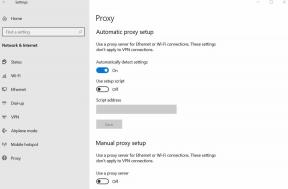Google Pixel 6/6 Pro Network Standby Problemă de descărcare a bateriei
Miscelaneu / / June 21, 2022
Dispozitivele din seria Google Pixel 6 nu sunt evidențiate doar în știri datorită designului și performanței lor, ci și a erorilor și problemelor lor. Se pare că, chiar și după ce a fost pe piață de ani de zile, Google nu se îmbunătățește atât de mult în segmentul său de dispozitive Pixel. În afară de celelalte erori sau probleme, recent mulți utilizatori Google Pixel 6/6 Pro raportează că se confruntă cu modul de așteptare al rețelei. Problemă de descărcare a bateriei destul de frecvent. Acum devine o grămadă de probleme.
Ei bine, Mobile Network Standby (MTS) menține conexiunea de date a dispozitivului activă în fundal, chiar și atunci când utilizați Wi-Fi pentru un comutator de conectivitate mai rapid. Practic, permite utilizatorilor să folosească fără probleme conexiunea la internet de la Wi-Fi și datele mobile ori de câte ori una dintre rețele nu funcționează. Poate fi dezactivat cu ușurință prin Opțiuni pentru dezvoltatori din meniul Setări. Acum, dacă și dumneavoastră vă confruntați cu aceeași problemă, puteți urma acest ghid pentru a o remedia.

Conținutul paginii
-
Google Pixel 6/6 Pro Network Standby Problemă de descărcare a bateriei
- 1. Dezactivați conectivitatea adaptivă
- 2. Porniți bateria adaptivă
- 3. Modificați setările de afișare a ecranului
- 4. Restricționați aplicațiile înfometate de baterie
- 5. Ștergeți aplicațiile și jocurile neutilizate
- 6. Utilizați încărcătorul de stoc
- 7. Păstrați temperatura ambientală rece
- 8. Opriți încărcarea peste noapte
- 9. Utilizați Economizorul bateriei
- 10. Actualizați software-ul dispozitivului
- 11. Instalați actualizările aplicației în așteptare
- 12. Efectuați o resetare din fabrică
- 13. Înlocuiți bateria
Google Pixel 6/6 Pro Network Standby Problemă de descărcare a bateriei
Multiplu Google Pixel 6 și Pixel 6 Pro utilizatorii sunt raportare pe Reddit că dispozitivele lor se confruntă cu consumarea excesivă a bateriei chiar și în modul de așteptare, ceea ce este neașteptat. În timp ce opțiunea „rețea mobilă” din setările detaliilor bateriei consumă aproape 30%-40% din suc în fiecare zi. Unii utilizatori afectați se confruntă, de asemenea, cu seria Google Pixel 6, pierzând brusc toată acoperirea rețelei pentru câteva secunde în mod automat și apoi recâștigând-o în curând.
Această problemă specială se întâmplă cu mulți utilizatori aleatoriu la fiecare 2-3 minute care devine frustrant. Deoarece pierderea și recâștigarea semnalului de rețea pune presiune suplimentară asupra modemului dispozitivului Pixel 6/6 Pro în mod constant, aceasta duce la o descărcare excesivă a bateriei în mod neașteptat. Din fericire, există câteva posibile soluții menționate mai jos care ar trebui să ajute foarte mult. Așa că, fără a mai pierde timpul, haideți să intrăm în ea.
1. Dezactivați conectivitatea adaptivă
Unele rapoarte susțin că dezactivarea opțiunii „Conectivitate adaptivă” de pe dispozitivul dvs. Google Pixel 6/6 Pro poate rezolva cu ușurință problema de descărcare a bateriei de așteptare a rețelei în majoritatea scenariilor. Caracteristica Adaptive Connectivity comută automat între rețelele Wi-Fi și de date mobile ori de câte ori oricare dintre rețele nu are acces la internet. De asemenea, puteți încerca să dezactivați opțiunea de conectivitate adaptivă de pe telefon. Pentru a face acest lucru:
Reclame
- Deschideți telefonul dvs Setări aplicația.
- Apăsați pe Rețea și internet > Selectați Conectivitate adaptivă.
- Opriți comutatorul pentru a dezactiva conectivitatea adaptivă.
2. Porniți bateria adaptivă
De asemenea, ar trebui să activați funcția de baterie adaptivă a dispozitivului Pixel 6/6 Pro pentru a menține bateria nivel prin eliminarea sarcinilor inutile de rulare în fundal și a opțiunilor de conectivitate, cum ar fi GPS, Bluetooth, etc. Veți putea reduce consumul de baterie cu ajutorul optimizării sistemului. Pentru a face asta:
- Deschideți telefonul dvs Setări aplicația.
- Apăsați pe Baterie > Atingeți Baterie adaptivă.
- Asigura-te ca Porniți comutatorul Adaptive Battery pentru ao activa.
3. Modificați setările de afișare a ecranului
Este foarte recomandat să modificați setările de luminozitate a ecranului de pe dispozitiv, urmând pașii de mai jos. Câteva opțiuni inutile pot consuma mult suc de baterie într-o zi întreagă, indiferent dacă le folosiți sau nu.
- Asigurați-vă că reduceți luminozitatea ecranului la un nivel optim conform cerințelor dvs.
- De asemenea, puteți activa Modul întunecat pe dispozitiv pentru a reduce solicitarea bateriei.
- Dacă, în caz, utilizați imagini de fundal live pe ecranul de blocare sau pe ecranul de pornire, asigurați-vă că îl dezactivați și utilizați un tapet static.
- Opriți ecranul când nu îl utilizați prin simpla apăsare scurtă a butonului de pornire pentru a bloca ecranul.
- Ajustați opțiunea de expirare a ecranului din Setări > Afişa > Timeout ecran > Setați-l la 15/30 de secunde ceea ce este mai mult decât suficient. Cu toate acestea, dacă doriți ca ecranul să aibă un raport de timeout mai mare, îl puteți seta la un nivel mai mare.
- Asigurați-vă că dezactivați și modul de atenție pe ecran. Îndreptați-vă spre Setări aplicație > Atingeți Afişa și apoi Avansat > Atenția ecranului > Porniți cel Atenția ecranului caracteristică.
- De asemenea, ar trebui să dezactivați opțiunea de afișare netedă. Deschideți telefonul dvs Setări aplicație > Atingeți Afişa > Atingeți Afișaj neted > Opriți cel Afișaj neted caracteristică.
4. Restricționați aplicațiile înfometate de baterie
Încercați să restricționați aplicațiile care consumă baterie de pe dispozitiv, care pot rula întotdeauna în fundal și pot consuma multă cantitate de baterie. Pentru a face acest lucru:
- Deschideți telefonul dvs Setări aplicație > Atingeți Baterie.
- Apăsați pe Utilizarea bateriei > Puteți vedea o listă de aplicații cu procentul din baterie utilizată în ultimele 24 de ore. Sau puteți vedea și utilizarea sistemului atingând Utilizarea sistemului în ultimele 24 de ore.
- Pentru a vedea sau a modifica modul în care o aplicație listată utilizează bateria, atingeți-o.
- Pentru unele aplicații, puteți activați Restricția de fundal.
- Pentru toate aplicațiile, vă recomandăm să păstrați Optimizarea bateriei activată.
5. Ștergeți aplicațiile și jocurile neutilizate
Indiferent de aplicațiile sau jocurile pe care le-ați instalat deja sau sunt preinstalate pe dispozitiv și nu le utilizați în mod regulat, asigurați-vă că ștergeți acele aplicații și jocuri neutilizate.
Reclame
- Doar mergeți la aplicația sau jocul instalat > Atingeți și mențineți apăsată pictograma aplicației/jocului specific.
- Selectați Dezinstalează și confirmați sarcina pentru ao șterge.
- Faceți aceiași pași pentru fiecare program inutil sau neutilizat.
6. Utilizați încărcătorul de stoc
Asigurați-vă că utilizați încărcătorul sau adaptorul de stoc care vine cu telefonul dvs. Nu folosiți cabluri și adaptoare de încărcare locale fără marcă pentru a încărca seria dvs. scumpă Pixel 6, deoarece nu sunt certificate pentru a funcționa corect. Puteți evita cu ușurință deteriorarea chimică a bateriei sau supraîncălzirea.
7. Păstrați temperatura ambientală rece
Ar trebui să evitați astfel de situații în care smartphone-ul dvs. Pixel 4 XL se poate supraîncălzi. Bateria dispozitivului se va descărca mult mai repede când temperatura este suficient de ridicată. Chiar și utilizarea extensivă a dispozitivului în timpul încărcării poate provoca, de asemenea, probleme de supraîncălzire și, în cele din urmă, va duce la descărcarea bateriei. Încercați să nu utilizați dispozitivul sau să nu conectați dispozitivul pentru mai mult timp în timp ce îl încărcați.
8. Opriți încărcarea peste noapte
Fie ar trebui să utilizați încărcarea adaptivă pe dispozitiv, fie să încercați să încărcați dispozitivul înainte de a merge la culcare sau chiar imediat după ce vă treziți din somn dimineața pentru a evita supraîncărcarea. Majoritatea utilizatorilor preferă încărcarea peste noapte, ceea ce poate duce la probleme de sănătate a bateriei sau probleme de supraîncălzire pe o perioadă de timp.
Reclame
9. Utilizați Economizorul bateriei
Încercați să utilizați opțiunea de economisire a bateriei de pe telefon pentru a utiliza exact sucul bateriei oricând și oricând este necesar. Pentru a face acest lucru:
- Accesați dispozitivul Setări aplicația.
- Apăsați pe Baterie > Accesați Economizor baterie > Stabiliți un program.
- Alegeți o setare când ar trebui să se activeze Economisirea bateriei. Selectați în funcție de preferințele dvs.
- Fără program: Numai când activați manual Economisirea bateriei.
- Pe baza rutinei tale: Dacă este probabil ca bateria să se epuizeze înainte de următoarea încărcare tipică.
- Pe baza procentului: Când bateria atinge un anumit procent de încărcare.
10. Actualizați software-ul dispozitivului
Asigurați-vă că verificați dacă există actualizări de software pe dispozitiv și instalați cea mai recentă versiune (dacă este disponibilă) pentru a reduce mai multe erori sau probleme.
- Deschideți dispozitivul Setări meniul.
- Mergeți în partea de jos a paginii și atingeți Sistem.
- Mergi la Actualizare de sistem > Starea dvs. de actualizare va apărea indiferent dacă există o nouă versiune disponibilă sau nu.
- Doar urmați pașii de pe ecran pentru a-l actualiza > După ce ați terminat, va trebui să reporniți dispozitivul pentru a aplica modificări.
11. Instalați aplicația în așteptare Actualizări
Sunt șanse mari ca unele dintre aplicațiile sau jocurile instalate să intre în conflict cu versiunea actuală a software-ului de pe dispozitiv. Este întotdeauna o idee mai bună să actualizați aplicațiile și jocurile de pe dispozitiv. Pentru a face asta:
- Deschide Magazin Google Play aplicația.
- În partea dreaptă sus, atingeți pictograma profilului.
- Acum, atingeți Gestionați aplicațiile și dispozitivele.
- Aici puteți vedea „Actualizări disponibile” opțiune > Alegeți să „Actualizați toate aplicațiile”. [Puteți doar să selectați o anumită actualizare a aplicației de instalat]
- După ce ați terminat, închideți Magazinul Play și reporniți dispozitivul pentru a aplica modificările.
12. Efectuați o resetare din fabrică
Uneori, efectuarea unei resetari din fabrică pe dispozitiv poate rezolva o mulțime de probleme legate de software, blocări, probleme cu aplicațiile, probleme cu bateria, probleme de rețea etc. De asemenea, ar trebui să încercați să resetați dispozitivul la valoarea implicită din fabrică.
- Deschideți dispozitivul Setări aplicația.
- Selectați Google > Atingeți Backup.
- Dacă sunteți unul dintre utilizatorii Google One, puteți activați Backup by Google One și urmați instrucțiunile de pe ecran. [Opțional]
- Apăsați pe Faceți înapoi acum.
Notă: Backup-ul dvs. Google One poate dura până la 24 de ore. Când datele dvs. sunt salvate, „Activat” va fi sub tipurile de date pe care le-ați selectat. De asemenea, rețineți că veți avea nevoie de un cont Google pentru a vă conecta din nou la serviciu după resetare.
- Îndreptați-vă spre Setări aplicația.
- Apăsați pe Sistem > Atingeți Opțiuni de resetare.
- Selectați Ștergeți toate datele (resetarea din fabrică).
- Pentru a șterge toate datele din memoria internă a telefonului, atingeți Ștergeți toate datele.
- Dacă este necesar, telefonul vă solicită codul PIN. Introduceți codul PIN > Selectați Ștergeți toate datele.
- Poate dura câteva minute, în funcție de stocarea și performanța dispozitivului. Deci, aveți puțină răbdare până la finalizarea procesului.
- Când telefonul termină resetarea din fabrică, selectați opțiunea de repornire.
- Acum, puteți să vă configurați cu ușurință telefonul și să vă restabiliți datele de rezervă.
13. Înlocuiți bateria
Dacă niciuna dintre metode nu a funcționat pentru dvs., atunci este mai bine să solicitați o înlocuire a bateriei vizitând cel mai apropiat centru de service autorizat Google Pixel (dacă garanția este încă acolo). În caz contrar, pur și simplu vizitați cel mai apropiat atelier local de reparații mobile și solicitați înlocuirea bateriei. De asemenea, ar trebui să-i cereți reparatorului să verifice placa internă dacă are probleme sau nu.
Asta e, băieți. Presupunem că acest ghid v-a fost de ajutor. Pentru întrebări suplimentare, puteți comenta mai jos.